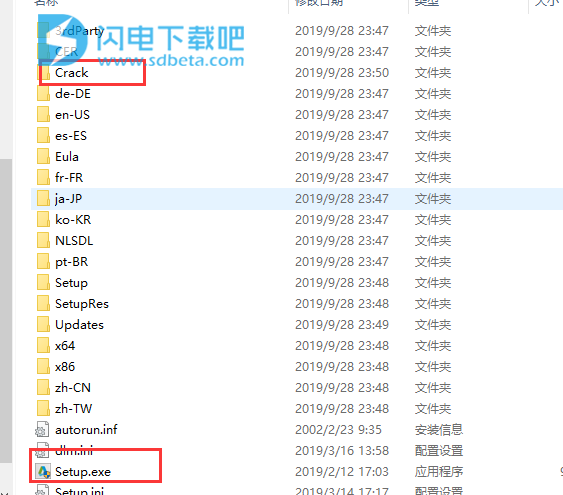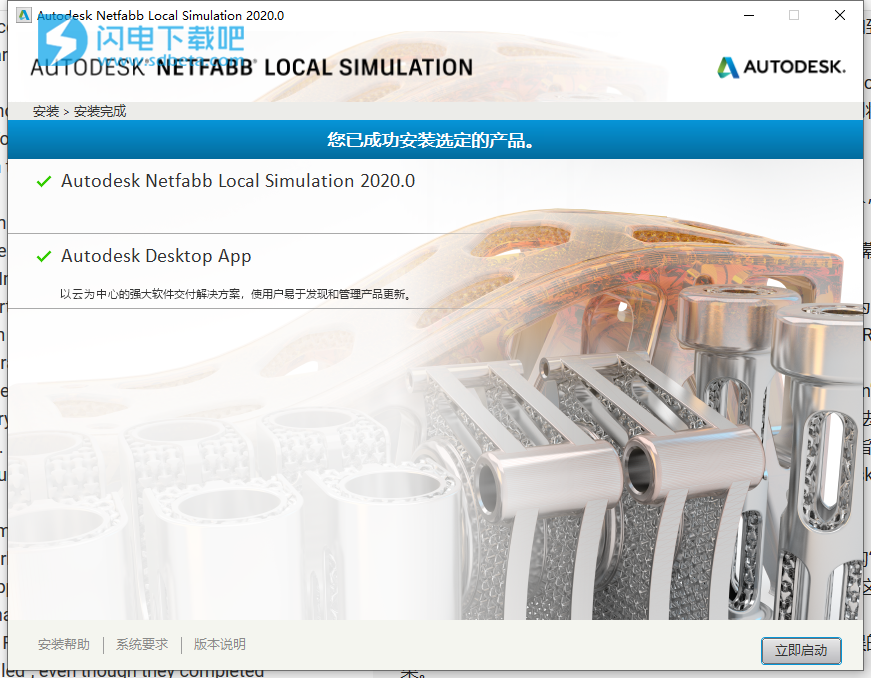Autodesk Netfabb Local Simulation2020破解版是用于增材制造(AM)过程的非线性有限元热机械求解器。通过图形用户界面,Local Simulation用户可以轻松设置,执行和检查分析结果。高级用户可能更喜欢命令行界面来访问Local Simulation的高级或beta功能。仿真可用于执行AM生成过程的预测建模,以帮助指导AM零件的设计和制造。仿真可以使用传统的移动源热机械方法直接对增材制造过程进行建模,或者使用独特的准确,快速的多尺度方法对大型和复杂的几何结构进行快速建模。这些模型会产生温度,变形和应力场的历史记录,再加上有关支撑结构故障或重涂机刀片干扰的警告,可用于改善各种AM技术的可制造性。Netfabb Ultimate-Simulation Utility LT支持运行零件级粉末床工艺的本地模拟。本次带来最新破解版下载,有需要的朋友不要错过了!

安装破解教程
1、在本站下载并解压,加载Autodesk_Netfabb_Local_Simulation_R2_2020.iso,如图所示,得到以下内容
2、双击setup运行安装,如图所示,点击安装
3、许可协议,勾选我接受,点击下一步
4、选择软件安装路径,点击安装
5、安装中,时间比较久,大家耐心等待
6、安装完成,退出向导
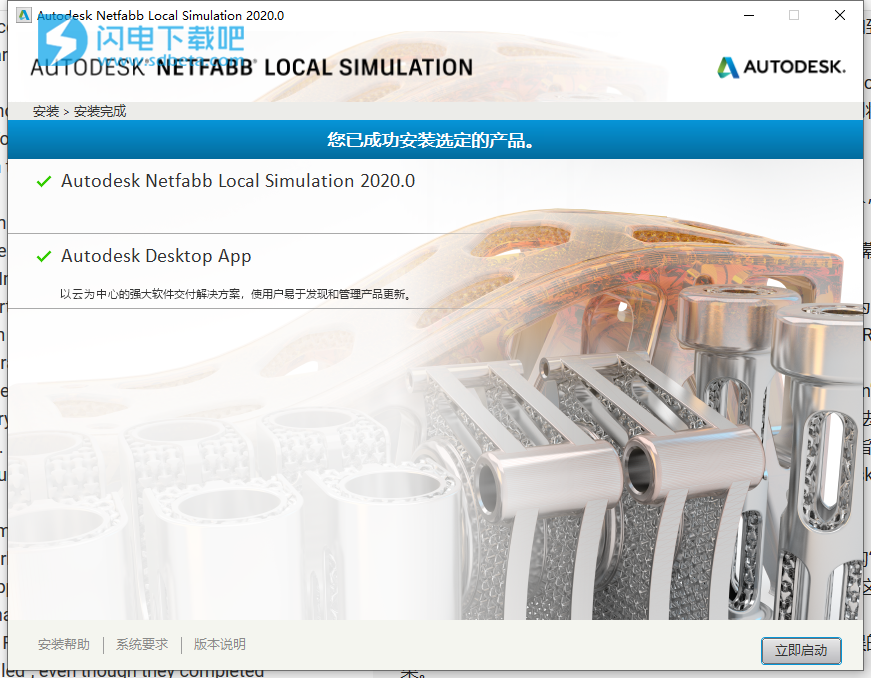
7、打开Updates文件夹,运行进行更新

7、运行软件, 选择多用户许可(选项可能首先出现在第一层),使用666-66666666作为序列号或与那些模板匹配的任何东西
667-98989898、400-45454545 066-66666666 ..并使用正确的产品密钥(如果需要)选择“单一许可证”并使用127.0.0.1作为服务器名称或安装了flexlm守护程序的位置(语法可以为port @ server),忽略有关许可证文件的所有警告消息,请单击继续/是继续。
8、通过设置工具和实用程序安装网络许可证管理器,或者
从DVD \ x64 \ tools \ NLM \ NLM.msi或\ x64 \ en-us \ tools \ NLM \(如果尚未完成)或我们提供的NLM_2020_x64_setup.msi
9、将破解的FlexLM供应商守护程序“ adskflex.exe”复制到C:\ Autodesk \ Network License Manager \(覆盖)
10、通常在“ C:\ Program Files(x86)\ Common Files \ Autodesk Shared \ AdskLicensing \ 9.0.1.1462 \ AdskLicensingAgent”中复制破裂的adlmint.dll到授权代理的文件中。
11、编辑lic.dat并更改HOSTNAME和MAC以适合您的配置(如果不确定启动LMTOOLS Utility并进入“系统设置”,您的HOSTNAME和MAC将被列出)您也可以更改供应商端口并添加以前的许可证当然:)
将文件保存到所需位置
12、启动LMTOOLS实用程序(lmtools.exe GUI)
-在“配置服务”中,添加“ Autodesk”服务名称,然后选择C:\ Autodesk \ Autodesk Network License Manager \ lmgrd.exe作为lmgrd的路径,选择X:\ path \ where \ you \ saved \ lic.dat作为路径。许可证文件,选择一个空文件以包含调试日志(可选),勾选“开机时启动服务器”和“使用服务”,单击“保存”。
-在“服务/许可证文件”中,选择使用服务的配置,然后勾选“忽略许可证文件路径env var”(不要单击,如果您想使用分布式许可证..或必须编辑或创建Licpath.lic文件)
-在“启动/停止/读取”中,单击“启动服务器”,单击“重新读取许可证文件”
-在“服务器状态”中,单击“执行状态查询”,检查您是否具有“ adskflex:UP v11.16.2”检查功能是否已激活:例如,872423DSMAX_2020_0F的用户:已颁发的许可证总数为100;正在使用的许可证总数为0)
-在“服务器诊断”中,选中所有功能都可以检出
-如果您配置了日志,则检查日志还将赢得“配置服务”
13、启动应用程序并选择多用户许可
14、您还可以设置一个分布式许可证系统,让一台计算机为所有许可证提供服务
对于这个问题
您需要在客户端计算机上设置ADSKFLEX_LICENSE_FILE环境变量(此过程因操作系统而异)。
设置环境变量
使用针对您的操作系统所述的过程来设置环境变量:
对于Windows 7/8/10:
右键单击“计算机”,然后单击“属性”,或者在“控制面板”中选择“系统和维护”>“系统”
单击高级系统设置,然后选择高级选项卡。
单击环境变量。
在“环境变量”对话框的“系统变量”下,单击“新建”。
在“新建系统变量”对话框中,在“变量名称”字段中输入ADSKFLEX_LICENSE_FILE。
在“变量值”字段中,输入一个at符号(@),然后输入要指向客户端的每个许可证服务器的主机名。用分号(;)分隔每个服务器名称。例如:
@ server1的; @服务器2; @服务器3
不要忘记打开防火墙,如果有问题,您可能还需要检查已安装应用程序根目录中的LICPATH.LIC文件。
如果您仍要使用2014-15-16-17-18-19应用程序,只需将其功能和更正的签名添加到我们的新lic.dat许可证文件中。
新功能介绍
一、模拟实用程序
1、扩展的材料功能
可以通过复制现有材料或导入材料属性文件将新材料添加到库中。系统检查新的材料特性,以确保它们代表实际值。材料的热性能可以立即绘制在图表上。新的通用材料AlSl 4340合金钢已添加到该库中。
2、PRM文件更新
无法生成的自定义PRM文件在PRM库中以红色明显标记。已将用于AlSl 4340合金钢的新PRM文件。
3、建板进口
用户可以导入STL文件以用作自定义构建板,从而可以自由使用非矩形构建板。新的教程24显示了一个工作示例。
4、机械约束显示
模拟结果的显示现在包括一个“约束”选项,以显示底板上的机械约束。此选项适用于粉末床融合和定向能量沉积(DED)模拟。
5、热处理改进
现在以小时而非秒为单位显示计划时间,以支持标准的行业惯例。新的Show Plot按钮显示指定热处理过程的温度-时间曲线。
6、求解器设置更新
可以将停留时间添加到模拟中,指定以秒为单位的持续时间,以暂停在指定的生成高度进行混合打印过程中的操作,例如重新填充粉末或机械加工。热梯度选项已添加为新的结果类型,因此用户可以看到每单位长度的温度变化梯度。有关更多信息,请参见规划求解设置。
7、新结构类型
现在,“结构类型”结果可以显示模型中不受支持的元素。
二、本地模拟
引入了以下新关键字。
1、输入输出
* MPLI:最小牛顿-拉夫逊可塑性迭代
2、元素激活策略
两款新卡支持6轴定向能量沉积(DED)技术预览:
* DDM6:6轴DED
* LSR3:6轴激光文件
添加了新的示例20,以演示如何使用6轴DED。 只能将6轴LSR文件导入Simulation Utility,仅用于可视化目的。 解决未启用。
3、部分级粉末床建模
* STIC:STI单个触点的体积分数
* STLL:STL均质化生产线拆分
功能特色
1、金属粉末床融合
使用多尺度建模来预测零件的热响应和机械响应,并帮助减少构建故障。
2、定向能量沉积
使用Netfabb本地仿真来模拟粉末加料和线材加料DED工艺的完整版本。
3、快速的预测性仿真
自适应网格划分和基于物理的多尺度方法有助于保持较低的处理时间和较高的准确性。
4、补偿失真
根据模拟结果自动补偿几何形状,以便在打印时获得所需的形状。
5、小规模模拟
根据所选的材料和工艺参数生成PRM文件,以提高准确性。
6、零件比例模拟
模拟粉末床熔合增材制造过程,以识别可能导致构建失败的原因。
7、模拟整个构建板
捕获零件之间的相互作用以及底板的变形。
8、模拟缓解压力
通过输入所需过程的温度与时间的关系曲线,为后处理设计合适的加热周期。
9、检测涂布机干扰
找出粉末床工艺可能造成的建造故障,这些故障可能导致设备损坏。
10、避免支持失败
预测支撑失效,以帮助支撑结构的设计和放置。
11、预测零件变形
预测金属增材制造零件将如何变形以帮助减少构建故障。
12、解释零件/粉末的相互作用
将能量传导到疏松粉末中进行模型化,以提高模型准确性。
13、计算残余应力
准确计算AM过程中累积的残余应力和应变,以识别可能的故障区域。
14、切割后模拟响应
模拟从构建板上移除后沉积零件的机械响应,以计算最终变形。
15、预测热点和融合不足
应用多尺度建模来预测构建的区域,这些区域在处理过程中变得太热或不够热(缺乏融合)。
使用帮助
一、Simulation Utility用户界面
熟悉用于解决模拟和分析结果的控件范围。
打开启动画面
启动Simulation Utility时,以下初始屏幕会提供指向常见任务的链接,例如了解产品,处理参数文件,打开保存的项目文件或开始新项目。
用户界面的其他主要元素在下面显示和描述。
主菜单用于项目设置,文件和窗口管理以及访问帮助和产品信息。
选项卡用于将模拟任务分为“主页”选项卡上的预处理任务,“结果”选项卡上的后处理任务以及“视图”选项卡上的“视图”操作。
指针帮助用于访问有关界面控件的简要工具提示。当您单击该图标,并且光标变为问号时,请单击要获取其信息的控件。
浏览器显示零件的几何详细信息,仿真结果以及零件的命名视图。
View Cube和导航栏提供了用于控制零件视图的直观工具。
轴与零件模型同步移动,以始终显示X,Y和Z轴的对齐方式,这在调整构建板大小或移动零件时非常方便。
时间线显示了模拟的阶段,例如印刷,冷却和基材清除。沿线滑动光标以查看每个操作的标签,包括时间戳和增量编号。
“文件”选项卡标识窗口中显示的文件;如果打开多个文件或创建当前文件的其他窗口,则每个文件或视图在此处均由一个附加选项卡表示。
单击“求解”或“网格预览”后,“模拟状态栏”显示模拟或网格预览的进度。
以下各节介绍了用户界面的菜单,选项卡和控件。
二、如何建立局部规模的粉末床融合模拟
在“模拟”菜单上,根据需要查看并调整“模拟”设置。
创建一个新的模拟项目,然后选择PowderBedFusion。
导入一个或多个用于模拟增材制造过程的3D几何文件。可以导入一个或多个其他几何文件以对支撑结构进行建模。
在过程参数(PRM)文件库中,标识与要模拟的零件的处理参数和材料相匹配的PRM文件,或者如果当前不存在,则创建一个新的自定义PRM文件。
注意:生成新的PRM文件需要LocalSimulation的许可证。
如有必要,通过在浏览器中右键单击零件并选择“移动”来调整零件的方向。
在“机器”对话框中,为零件的加工参数和材料指定PRM文件。
使用“构建板”面板可以指定构建板的材料,大小,构建板的加热和机械约束。
在“操作条件”对话框中,选择处理期间的环境温度和热边界条件。
如果使用应力消除热处理循环,请使用“热处理”面板来详细说明其时间-温度值。
选择适合组件尺寸和复杂性的网格设置。
生成网格预览以确保源几何体具有足够的体素表示,并检查网格中是否有可能影响模拟结果的缺陷。
在本地计算机上解决模拟问题。
引用屏幕右上角出现的所有通知,或查看日志文件中的错误或警告。
检查模型结果。
如何建立定向能量沉积模拟
注意:SimulationUtilityLT无法运行定向能量沉积(DED)模拟。这些要求与NetfabbLocalSimulation一起安装的完整SimulationUtility。
如果需要,在“模拟”菜单上,查看并调整“模拟实用程序”设置以适合您的项目。
创建一个新的模拟项目,然后选择“定向能量沉积”。
导入激光矢量(LSR)文件。LSR文件指定了用于构建DED组件的激光矢量的功率,速度,激光光斑大小,起点和终点以及时序。
在“机器”面板上指定材料和吸收效率。基于激光的DED系统的吸收效率通常在30%至40%的范围内。电子束系统通常具有更高的吸收效率,介于88-98%之间
在“构建板”对话框中,指定尺寸,构建板加热和机械约束。
在“操作条件”对话框中,选择处理期间的环境温度和全局对流系数。
选择适合组件尺寸和复杂性的网格设置。
生成网格预览,以确保源几何体具有足够的体素表示,并检查网格中可能影响模拟结果的缺陷。
解决模拟。
引用屏幕右上角出现的所有通知,或查看日志文件中的错误或警告。
检查模型结果。
有关使用示例文件的视频和模拟解决方案的逐步演练,请参阅“帮助”中的“教程”,其中包含可以从Autodesk网站下载的示例文件。